电脑右下角激活Windows水印怎么去掉?用这5种方法亲测有效
- 来源: 金舟软件
- 作者:fangxiaoli
- 时间:2025-11-10 14:23:34
 AI摘要
AI摘要
Windows屏幕右下角出现“激活Windows”水印怎么办?本文详细解释了水印出现的原因,并提供了五种安全有效的去除方法:官方正版激活、系统组件修复、注册表编辑、组策略设置及临时关闭通知。无论您是想彻底激活系统,还是暂时隐藏水印,都能找到合适方案,让桌面更清爽,截图更体面。
摘要由平台通过智能技术生成使用Windows系统时,不少用户会遇到右下角出现“激活windows”“转到设置以激活 windows” 的水印,不仅碍眼,截图时也尴尬。这通常意味着系统未授权或许可失效。本文将用通俗语言解释原因,并提供多种安全解决方法,助您轻松去除水印。
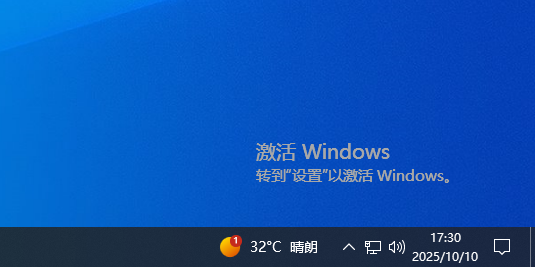
一、为什么会出现“激活Windows”水印?
这个水印是微软Windows系统的正版授权提醒。就像您购买了一件商品,需要出示购买凭证才能享受完整服务一样。当系统检测到您的电脑没有有效的数字许可证或产品密钥时,就会在右下角显示此水印,提醒您完成激活以使用所有功能并获取最新安全更新。
二、如何有效去除激活水印?
去除水印最根本的方法是正确激活系统。以下是几种常用方法,请根据您的实际情况选择。
方法一:官方正版激活(推荐)
这是最安全、最稳定的方法。
第1步:点击水印或进入【设置】>【更新和安全】>【激活】。
第2步:如果您有正版产品密钥,点击“更改产品密钥”并输入有效的25位密钥。系统联网后会自动验证并激活。
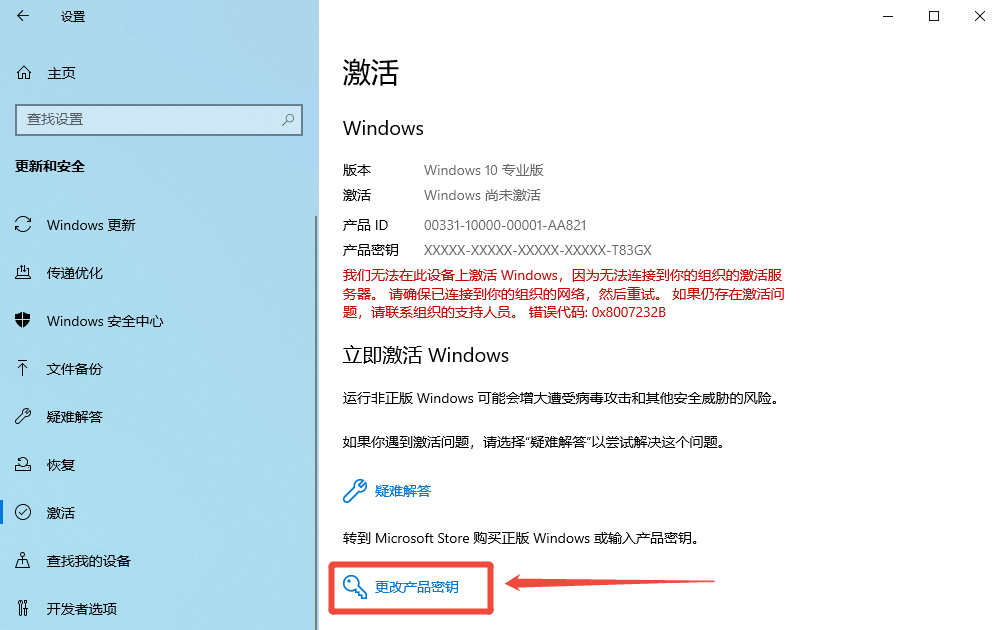
许多新电脑的授权信息已嵌入主板,可尝试点击“疑难解答”让系统自动修复激活问题。
方法二:检查并修复系统关键组件(驱动/运行库)
有时,系统组件异常或驱动不兼容会误触发激活验证机制,特别是在重大更新或更换硬件后。此时,一款可靠的系统工具,如金舟驱动大师能高效解决问题。它不仅能为电脑安装和更新硬件驱动,确保硬件稳定工作,还内置了强大的系统修复功能,可以智能检测并修复因DLL文件缺失、运行库异常等导致的系统问题,这些问题修复后,可能间接解决激活状态误报问题。
使用步骤:
第1步:下载并安装金舟驱动大师。
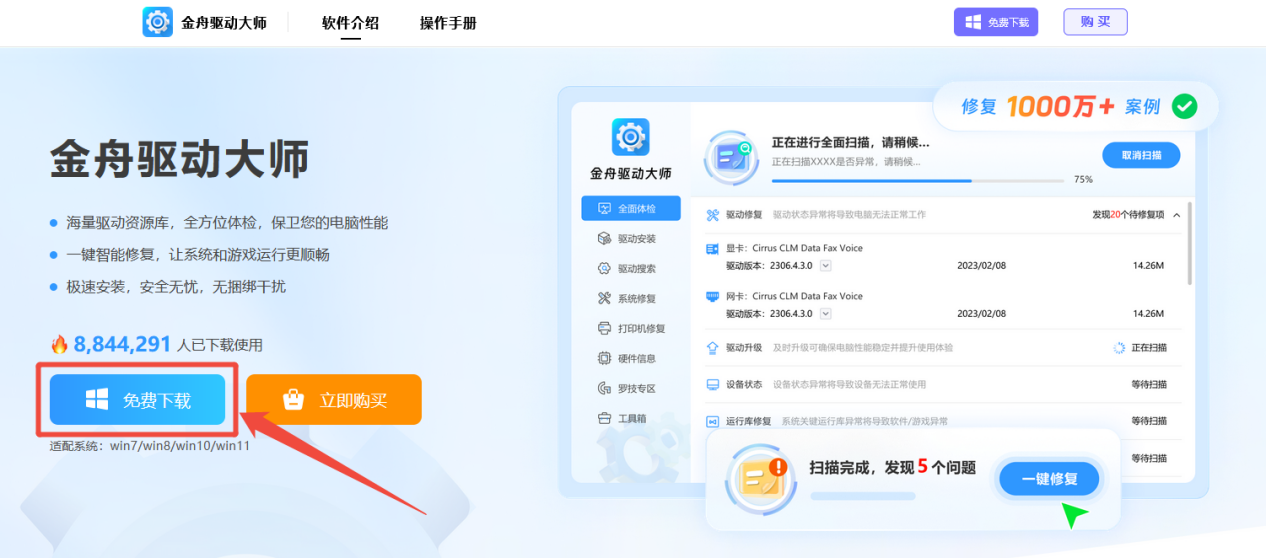
第2步:启动软件,点击“立即扫描”全面扫描您的驱动状态和系统组件。
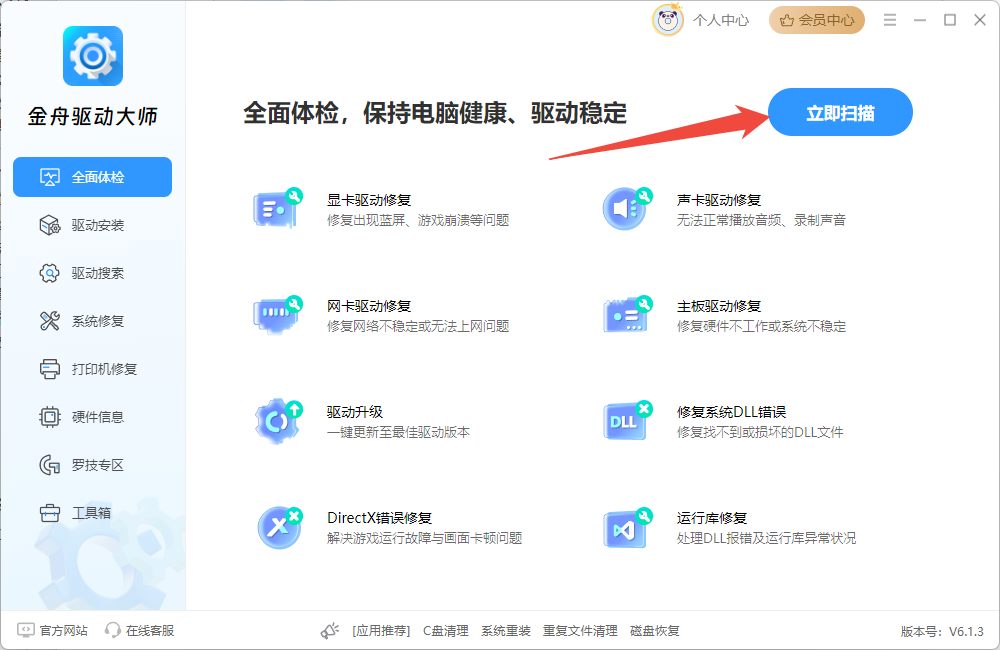
第3步:勾选所有建议更新的驱动,点击“一键修复”,软件会自动下载并安装对应的官方驱动版本,且同步修复DLL、运行库组件等缺失系统问题。
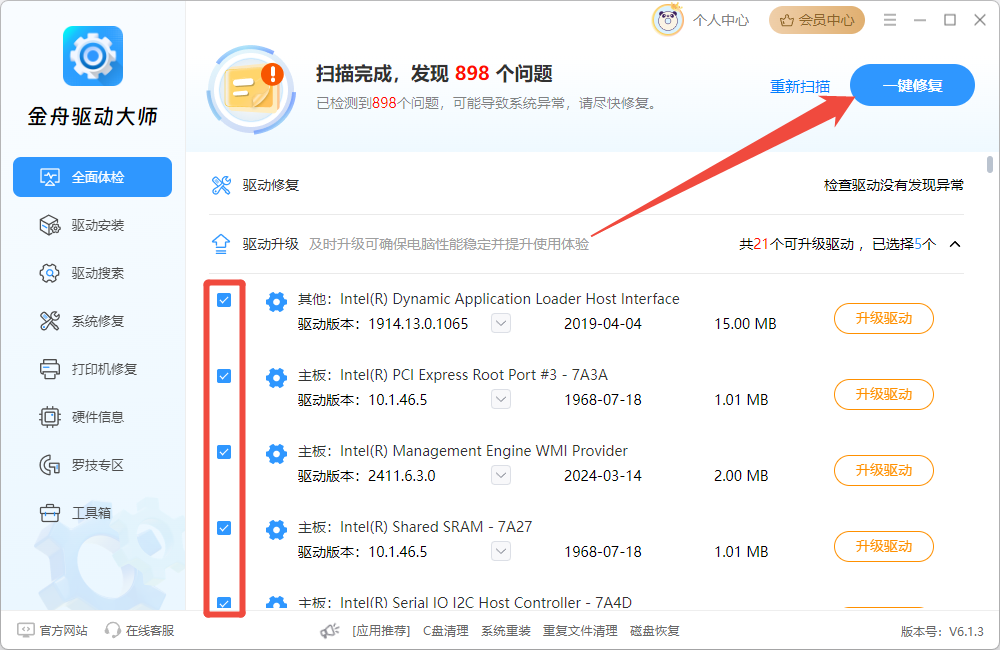
第4步:完成修复后,重启电脑,检查水印是否消失。
方法三:注册表编辑法
对于因系统要求未满足而产生的水印,如绕过限制安装Win11的情况,可以通过修改注册表来去除水印。
操作步骤:
第1步:按 Win + R 打开运行对话框,输入regedit并按回车;
第2步:在注册表编辑器中,导航至以下路径:计算机\HKEY_CURRENT_USER\Control Panel;
查找名为 UnsupportedHardwareNotificationCache 的项,如果没有,则需要新建该项;
第3步:在右侧空白处右键,选择 新建 > DWORD (32位) 值,命名为 SV2(对于Windows 11 21H2版则使用SV1);
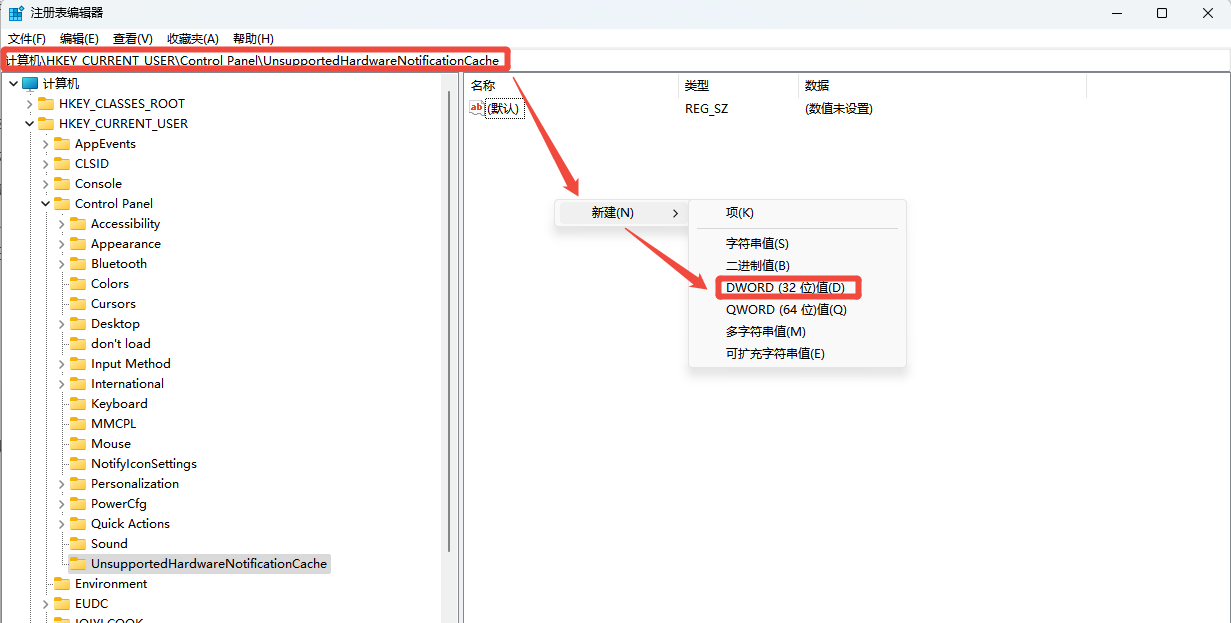
第4步:双击新建的SV2,将其数值数据修改为 0(0为禁用桌面水印,1为开启水印);
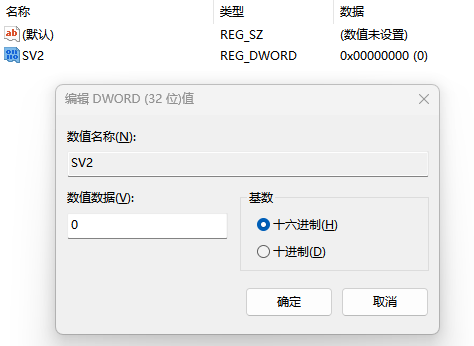
第5步:关闭注册表编辑器,重启资源管理器或重启电脑使更改生效。
方法四:组策略设置法
对于Windows专业版及以上版本的用户,还可以使用组策略编辑器来隐藏系统要求未满足时的提示信息。
操作步骤:
第1步:按Win + R打开运行对话框,输入gpedit.msc并按回车;
第2步:在组策略编辑器中,依次展开:计算机配置 > 管理模板 > 系统;
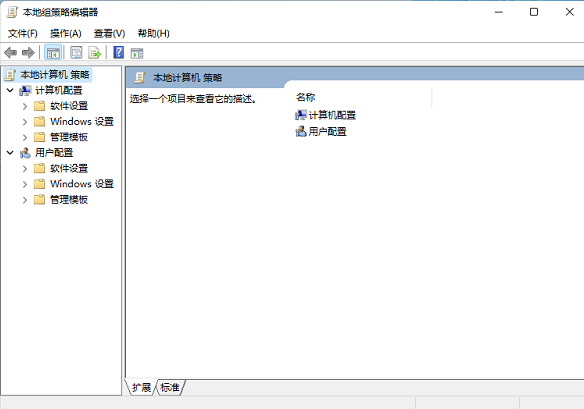
第3步:在右侧找到并双击打开 “在未满足Windows系统要求时隐藏消息”;
第4步:选择 “已启用”,点击确定;
第5步:关闭组策略编辑器,重启电脑使设置生效。
方法五:关闭通知的简易方法
如果你只是暂时想摆脱这个提示,可以尝试关闭系统通知的方法,但这并不能真正解决激活问题。
操作步骤:
第1步:点击开始菜单,选择 “设置”(或按 Win + I);
第2步:进入 “系统” > “通知和操作”;
第3步:在通知部分,找到与激活Windows相关的通知选项,将其关闭。
⚠️需要注意的是,这种方法只是隐藏了提示,并没有真正激活系统,某些功能限制可能仍然存在。
三、常见问题解答
Q1:去除水印后,我的Windows就是正版了吗?
不一定。只有通过微软官方渠道或使用正版密钥成功激活,您的系统才是正版的。其他方法只是去除了视觉提示,并未改变系统的授权状态。
Q2:使用KMS激活安全吗?
KMS是微软为批量激活设计的合法工具,但许多第三方KMS工具可能包含恶意软件。从不明来源下载和使用KMS工具存在安全风险,建议谨慎使用。
Q3:为什么系统显示已激活,但仍有水印?
这可能是因为使用了不兼容的驱动程序或系统文件受损。可以尝试更新驱动程序,或运行系统文件检查器(在命令提示符中输入 sfc /scannow)来修复系统文件。
Q4:水印去除后,重启电脑又出现了,怎么办?
这种情况常见于使用临时去除工具的方法。建议使用永久性解决方案,如正规激活系统,或将去除工具设置为开机启动。
文章小结
以上就是去除Windows激活水印的多种方法,从正规激活到临时去除,你可以根据自身情况选择最适合的方案。如果系统是正版且已激活,尝试更新驱动程序或修复系统文件;如果是测试版系统,使用专门的去水印工具;如果想完全合法使用,建议购买正版授权。更多系统问题解决方案,可访问金舟软件官网帮助中心了解!
推荐阅读
重装win10系统后提示“我们无法在此设备上激活Windows”的解决办法
温馨提示:本文由金舟软件网站编辑出品转载请注明出处,违者必究(部分内容来源于网络,经作者整理后发布,如有侵权,请立刻联系我们处理)
 已复制链接~
已复制链接~





























































































































 官方正版
官方正版











